كيفية إعادة ضبط المصنع لجهاز Samsung Galaxy Tablet؟
يعد جهاز Galaxy Tablet أحد أكثر منتجات Samsung استخدامًا. لقد دخلت العلامة التجارية بالتأكيد في سوق الأجهزة اللوحية من خلال تقديم مجموعة شاملة من أجهزة Samsung Galaxy اللوحية. ومع ذلك ، تمامًا مثل أي منتج آخر يعمل بنظام Android ، يمكنه أيضًا وصف بعض المشكلات. من خلال تعلم كيفية إعادة ضبط Samsung Tablet ، يمكنك بالتأكيد التغلب على الكثير من المشكلات. في هذا المنشور ، سنساعدك على إعادة ضبط Samsung Tablet دون فقد بياناتك. لنبدأ.
الجزء 1: قم دائمًا بنسخ البيانات احتياطيًا أولاً
قد تكون على دراية بالفعل بتداعيات إجراء إعادة تعيين جهاز Samsung اللوحي. إنه يعيد الإعداد الأصلي لجهازك وفي هذه العملية ، سيمحو كل شيء فيه أيضًا. إذا قمت بتخزين أي نوع من صور الفيديو على جهازك اللوحي ، فقد ينتهي بك الأمر بفقدانها إلى الأبد بعد عملية إعادة التعيين. لذلك ، من المهم أن تأخذ نسخة احتياطية من بياناتك. نوصي باستخدام مجموعة أدوات DrFoneTool لأداء هذه المهمة.
سيتأكد تطبيق Android Data Backup & Restore من الإبحار عبر عملية إعادة تعيين Samsung Tablet دون مواجهة أي مشكلة. يمكنك تنزيله من موقعه الرسمي مباشرة هنا. إنه متوافق حاليًا مع أكثر من 8000 جهاز Android ، بما في ذلك الإصدارات المختلفة من علامة التبويب Samsung Galaxy. لأخذ نسخة احتياطية من بياناتك ، ما عليك سوى اتباع هذه الخطوات السهلة.

DrFoneTool – النسخ الاحتياطي لبيانات Android و Resotre
مرونة النسخ الاحتياطي واستعادة بيانات Android
- نسخ بيانات Android احتياطيًا إلى جهاز الكمبيوتر بنقرة واحدة.
- معاينة واستعادة النسخ الاحتياطي إلى أي أجهزة أندرويد.
- يدعم أجهزة 8000 + Android.
- لا توجد بيانات مفقودة أثناء النسخ الاحتياطي أو التصدير أو الاستعادة.
1. بعد تثبيت التطبيق بنجاح ، يمكنك تشغيله للحصول على شاشة الترحيب التالية. حدد خيار ‘نسخ احتياطي للبيانات واستعادتها’ من بين جميع البدائل الأخرى.

2. بمجرد النقر فوقه ، سيتم الترحيب بك من خلال واجهة أخرى. هنا ، سيُطلب منك توصيل علامة تبويب Galaxy بالنظام. رغم ذلك ، قبل توصيله ، تأكد من تمكين خيار ‘تصحيح أخطاء USB’ على جهازك. الآن ، باستخدام كبل USB ، ما عليك سوى توصيل علامة التبويب بالنظام. سيتم التعرف عليه تلقائيًا بواسطة التطبيق في غضون بضع ثوانٍ. ما عليك سوى النقر على خيار ‘النسخ الاحتياطي’ لبدء العملية.

3. سيعالج التطبيق بياناتك ويفصلها إلى أنواع مختلفة. على سبيل المثال ، يمكنك ببساطة الاحتفاظ بنسخة احتياطية من مقاطع الفيديو والصور وجهات الاتصال وما إلى ذلك. بشكل افتراضي ، كانت الواجهة قد حددت كل هذه الخيارات. يمكنك التحقق منه أو إلغاء تحديده قبل النقر فوق الزر ‘نسخ احتياطي’.

4. سيبدأ في أخذ النسخة الاحتياطية لبياناتك وسيُظهر أيضًا التقدم في الوقت الفعلي لها على الشاشة. تأكد من عدم فصل جهازك اللوحي أثناء هذه العملية.

5. انتظر قليلاً حتى تكتمل عملية النسخ الاحتياطي. بمجرد الانتهاء ، ستعلمك الواجهة. يمكنك أيضًا إلقاء نظرة على بياناتك ، من خلال النقر على خيار ‘عرض النسخة الاحتياطية’.

انها حقا بسيطة كما يبدو. بعد قيامك بأخذ نسخة احتياطية من بياناتك ، يمكنك المضي قدمًا ومعرفة كيفية إعادة تعيين Samsung Tablet في القسم التالي.
الجزء 2: إعادة ضبط المصنع لجهاز Samsung Tablet مع مجموعة المفاتيح
إحدى أسهل الطرق لإعادة ضبط جهاز Samsung Tablet هي زيارة خيار ‘الإعدادات’ وإعادة الجهاز إلى إعدادات المصنع. رغم ذلك ، هناك أوقات يصبح فيها الجهاز غير مستجيب أو يبدو أنه لا يعمل بشكل جيد. هذا هو المكان الذي يمكنك فيه الحصول على مساعدة مجموعات المفاتيح وإعادة ضبط الجهاز عن طريق تشغيل وضع الاسترداد الخاص به. لإجراء إعادة تعيين جهاز Samsung اللوحي باستخدام مجموعات المفاتيح ، ما عليك سوى اتباع هذه الخطوات السهلة:
1. ابدأ بإيقاف تشغيل الجهاز اللوحي. يمكن القيام بذلك عن طريق الضغط لفترة طويلة على زر الطاقة. سيهتز الجهاز اللوحي مرة واحدة بعد إيقاف تشغيله. الآن ، امسك الطاقة وزر رفع الصوت في وقت واحد لتشغيل وضع الاسترداد. في بعض أجهزة Samsung اللوحية ، قد تضطر إلى الضغط على زر الصفحة الرئيسية أيضًا. أيضًا ، في بعض الطرز ، بدلاً من الضغط على مستوى الصوت لأعلى ، قد تحتاج إلى الضغط على زر الطاقة وخفض الصوت في وقت واحد.
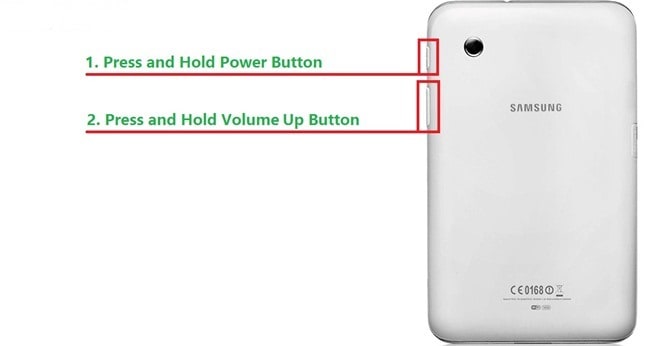
2. سيهتز الجهاز اللوحي مرة أخرى أثناء تشغيل وضع الاسترداد الخاص به. يمكنك استخدام زر رفع مستوى الصوت وخفضه للتنقل وزر الطاقة لتحديد أحد الخيارات. من بين جميع الخيارات ، انتقل إلى ‘مسح البيانات / إعادة ضبط المصنع’ وحدده أثناء استخدام زر التشغيل. سيؤدي ذلك إلى شاشة أخرى ، حيث سيُطلب منك حذف بيانات المستخدم. ما عليك سوى تحديد ‘نعم – حذف جميع بيانات المستخدم’ لبدء عملية إعادة التعيين.
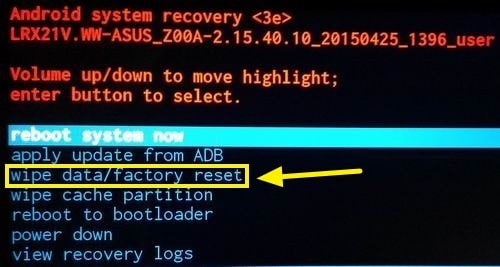
3. انتظر قليلاً ، حيث سيقوم الجهاز بمسح جميع البيانات واستعادتها إلى إعداد المصنع. في وقت لاحق ، يمكنك فقط تحديد خيار ‘Reboot system now’ ليبدأ جهازك اللوحي من جديد.
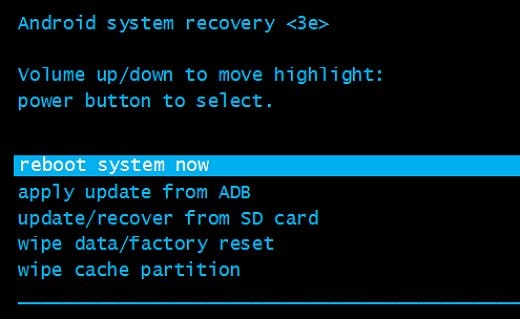
باستخدام مجموعة المفاتيح الصحيحة ، يمكنك فقط إعادة تعيين Samsung Tablet دون أي مشكلة. ومع ذلك ، هناك أوقات يمكن أن يتجمد فيها الجهاز ولا يمكن إيقاف تشغيله. في ظل هذه الظروف ، اتبع القسم التالي.
الجزء 3: إعادة ضبط جهاز Samsung Tablet المجمد
إذا كان جهاز Samsung اللوحي الخاص بك لا يستجيب أو يتم تجميده ، فيمكنك ببساطة حل المشكلة عن طريق استعادته إلى إعدادات المصنع الخاصة به. يمكنك دائمًا محاولة استعادته من خلال تطبيق مجموعات المفاتيح الصحيحة والدخول في وضع الاسترداد. رغم ذلك ، إذا تم تجميد جهازك ، فقد يصبح غير مستجيب تمامًا.
في ظل هذه الظروف ، يمكنك فقط إخراج البطارية وإعادة تشغيلها بعد فترة. إذا استمرت المشكلة ، فيمكنك استخدام مدير جهاز Android أيضًا. تعرف على كيفية إعادة تعيين Samsung Tablet باستخدام مدير جهاز Android باتباع هذه الخطوات.
1. ابدأ بتسجيل الدخول إلى مدير جهاز الروبوت باستخدام بيانات اعتماد Goggle. ستحصل على تفاصيل حول جميع أجهزة Android المتصلة بحساب Google الخاص بك. ما عليك سوى تغيير الجهاز من القائمة واختيار جهاز Galaxy اللوحي الخاص بك.
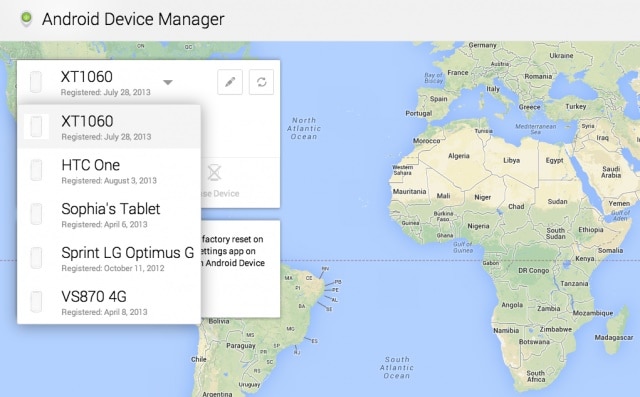
2. ستحصل على خيار ‘محو الجهاز’ أو ‘مسح الجهاز’. ما عليك سوى النقر فوقه لإعادة ضبط Samsung Tablet دون مواجهة أي مشكلة.
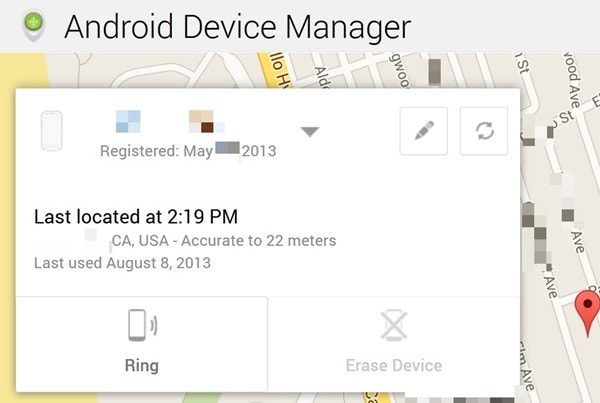
3. ستطالبك الواجهة بالإجراء المعني ، لأنه بعد تنفيذ هذه المهمة ، سيتم إعادة جهازك اللوحي إلى إعدادات المصنع. ما عليك سوى النقر على خيار ‘محو’ وانتظر بعض الوقت حتى يقوم مدير الجهاز بإعادة ضبط جهازك اللوحي.
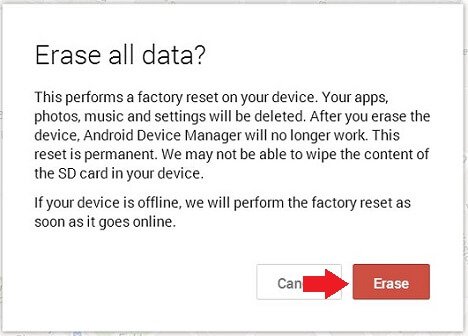
نحن على يقين من أنه بعد تنفيذ هذه الخطوات ، ستتمكن من إجراء إعادة تعيين Samsung Tablet دون مواجهة أي مشكلة. إذا كنت لا تزال تواجه أي مشكلة ، فأخبرنا بذلك في التعليقات أدناه.
أحدث المقالات

